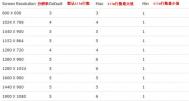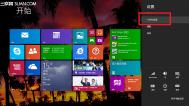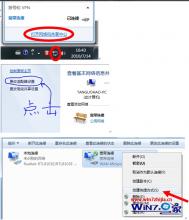Win8增加与减少磁贴行数的方法
Win8的Metro开始屏幕将应用的快捷方式以磁贴(tile)的形式显示出来,用户只需单击磁贴便可快速访问应用。不过关于磁贴的显示行数在默认设置下,是依据显示屏分辨路来执行的。

从上图中我们也可以看出,每种分辨率的屏幕实际上都是有显示Metro磁贴的最大行数与最小行数的,我们的修改也要在这个范围之内。下面图老师小编详细为大家说明一下修改方法:
1、首先Win+R调出运行,然后输入regedit打开注册表编辑器。
2、定位至HKEY_CURRENT_USERSoftwareMicrosoftWindowsCurrentVersionImmersiveShellGrid。

3、新建DWORD(32位),重命名为Layout_Maximumrowcount,在数值数据中输入你所需要修改的磁贴(tile)的行数。下图图老师小编将磁贴(tile)行数修改为3备注:不论你是64位Win8系统还是32位Win8系统,都请选择新建DWORD(32位);每种屏幕分辨率都有其对应磁贴(tile)行数的最大值与最小值,只能在该范围内进行设置。
修改完成之后保存,重新注销或者登录电脑就可以看到效果了,想要增加与减少磁贴行数就这么简单,经过图老师小编的测试,只有屏幕的分辨率达到或超过1280*960才能增加磁贴行数,如果低于此分辨率,即使修改注册表也是没有效果的。
解除Win8.1睡眠模式需要输入密码的妙招
1、右击,在弹出菜单中单击,注意:win8是没有的,只有win8.1中才有,但是你可以如下操作,单击,然后搜索即可。

2、单击。

3、单击---重要!

4、将需要密码改为,然后。

快速定位Win8计算器的位置
1、进入Meteo程序界面,如果在系统桌面请按Windows键,切换到 Metro 界面,在空白处单击鼠标右键。

2、点击屏幕下方出现的所有程序。(图老师整理)

3、在所有程序界面,拉动屏幕界面,找到Windows附件里的计算器。

4、点击计算器,即可使用。

使用VHD/VHDX安装免费版Win8.1的技巧
关于使用用VHD/VHDX安装免费版Win8.1系统有什么优点呢?其实总结下来有3大优点。1、不必单独格盘分区装Win8.1,对原系统无任何影响,好比双系统;2、相比虚拟机+虚拟磁盘装Win8.1,体验大打折扣,而从VHD/VHDX虚拟磁盘安装Win8.1后,可以获得等同实体机的性能体验;3、管理方便,整个Win8.1系统保存一个VHD/VHDX磁盘文件中,支持加载、删除或者卸载。当然使用VHD/VHDX也有劣势:相比虚拟机,要想体验VHD/VHDX版Win8.1系统,需要单独重启加装。

下面,我们一起快速学习下如何快速安装体验VHD/VHDX版Win8.1 with Bing系统。
注:Win8.1 with Bing系统仍需激活,由于微软免费向OEM厂商提供密钥,依旧一机一号,但无需消费者支付授权许可,因此,我们也将其称作免费版Win8.1系统。
一、准备工作:
1、Win8.1 with Bing ISO系统镜像(点击下载);imagex 6.3.9600映像管理工具(点击下载)
2、前提:一台Win7旗舰版、Win7企业版、Win8.1专业版/企业版对应的电脑设备,不支持Win7家庭版、专业版。
IT之家提醒:Win7低版本用户可以使用Windows Anytime Upgrade组件依次升级至Win7旗舰版,或者全新升级至Win8.1平台。
二、创建VHD/VHDX虚拟磁盘
1、以Win8.1工作环境为例。打开计算机右键,选择磁盘管理操作,创建VHD;

2、首先指定虚拟磁盘位置,例如创建一项win8.1 with bing.VHDX磁盘(优先选择VHDX格式);至于VHD大小自行决定,因为是32位系统,我们可以选择10G大小,推荐创建动态扩展;

3、对刚才的win8.1 with Bing虚拟磁盘初始化,根据自己电脑是否使用传统BIOS或UEFI引导,分别创建MBR主启动记录或GPT分区;


4、初始化虚拟磁盘后,我们手动新建一个E:新加卷,如下图所示。

三、部署VHD/VHDX版Win8.1
1、使用虚拟光驱(Win8.1自带)加载Win8.1 with Bing ISO镜像,例如X:sourcesinstall.wim,这里X代表虚拟光驱盘符;
2、解压Imagex 6.3.9600中的x86版本的imagex.exe,将其复制到本地系统盘windowssystem32目录;
3、右击Win8.1传统桌面的开始按钮(或组合键Win+X),打开命令提示符(管理员),输入如下代码:
imagex.exe /apply X:sourcesinstall.wim 1 Y:
//即将X:sourcesinstall.wim映像部署到当前Y:虚拟磁盘,其中X代表虚拟光驱盘符、Y代表当前虚拟磁盘盘符。

4、然后等待映像部署,如果是SSD硬盘,几乎几分钟即可完成部署工作,最后显示100%完成。
5、添加引导启动菜单,继续在命令提示符窗口中输入:
Bcdboot Y:windows /s c: /l zh-cn
//这里的C:代表当前系统活动分区,假如有350MB隐藏分区,必须重新分配其他盘符,例如D盘、Y代表当前虚拟磁盘盘符。

当提示boot files successfully created,即代表当前系统盘的BOOTMGR已更新,自动添加win8.1 with Bing.VHDX虚拟磁盘的启动项,具体如下图所示:

四、配置Win8.1
当你完成以上三个步骤,就可以放心重启当前系统。这时,我们将看到两个Win8.1启动项,一个是原硬盘的系统,另一个就是VHDX版Win8.1系统;接着VHDX版Win8.1将自动初始化系统,准备设备、安装应用,继续重启完成剩余的个性化配置,最后成功进入虚拟磁盘Win8.1系统,体积也占用3.8G大小。
(本文来源于图老师网站,更多请访问https://m.tulaoshi.com/windowsxitong/)
当VHDX版Win8.1完成配置后,Win8.1启动页面将自动识别存储路径,例如我的文档win8.1 vhd.VHDX,如上图所示。
可以看出整个安装过程都是非常直接,并无使用第三方工具只使用imagex映像工具、系统命令符操作,这也是VHDX版Win8.1最神奇之处。当然,这样的安装方式同样也适用Win7平台,读者朋友们可以自行测试。因此,我们完全可以使用VHDX虚拟磁盘,搭建32位+ 64位Win8.1双组合,当然在使用VHD/VHDX的过程中还是有些局限性,有些功能还是需要自己手动来操作,不过这些都掩盖不了其最主要的作用,安装好了免费版Win8.1赶紧试试吧
如何使用Win8.1家长控制功能
1、首先我们需要为当前的管理员帐号(也就是主账号)设置一个密码,这样才能开启家长控制。要添加密码,我们需要将鼠标放到屏幕右下角调出超级按钮,选择设置,然后点击最下方的更改电脑设置。这时候我们将左边的标签切换到用户,在登陆选项中就可以添加或更改密码了。

2、接着需要建立一个新的账号,同样是在用户界面,点击下方的添加用户。这时候就会弹出一个新的窗口,这里注意一下,系统默认的是创建 Microsoft账户,但一般小孩子用我们还是建议选择下方的不使用Microsoft帐户登陆,而是创建一个本地账户。

3、这样就开始创建一个新的账户,当创建完成后系统会提示你这是一个儿童吗?,在这一项前面打上勾,这样我们就可以收集该账户使用电脑的情况信息了。


4、这时候我们打开控制面板,选择为用户设置家庭安全,进而点击新创建账户,在这里我们就可以对该账户使用电脑的方式进行设置了。

5、首先是网站筛选,设置只能访问的网站,这里我们可以按分级来限制,也可以允许和阻止特定的网站。

6、此外还可以设置孩子使用电脑的时间,允许使用的Windows应用商店程序和游戏,以及传统的桌面应用。这些都可以通过分级制的自动设置,也可以自定义哪些可以用哪些不可以用。

Win8下卸载各版本IE浏览器的妙招
当然为了进行下面的操作,你必须登陆管理员账户或者拥(图老师整理)有管理员权限。单击开始按钮,在搜索框里输入cmd,进入命令提示框,将下面的命令复制粘贴到命令框里,然后按下Enter键执行。
以下是执行卸载IE9的命令行:
FORFILES /P %WINDIR%servicingPackages /M Microsoft-Windows-InternetExplorer-*9.*.mum /c "cmd /c echo Uninstalling package @fname && start /w pkgmgr /up:@fname /quiet /norestart
以下是执行卸载IE10的命令行:
(本文来源于图老师网站,更多请访问https://m.tulaoshi.com/windowsxitong/)FORFILES /P %WINDIR%servicingPackages /M M(图老师整理)icrosoft-Windows-InternetExplorer-*10.*.mum /c "cmd /c echo Uninstalling package @fname && start /w pkgmgr /up:@fname /quiet /norestart
以下是执行卸载IE11的命令行:
FORFILES /P %WINDIR%servicingPackages /M Microsoft-Windows-InternetExplorer-*11.*.mum /c "cmd /c echo Uninstalling package @fname && start /w pkgmgr /up:@fname /quiet /norestart
以上就是卸载IE浏览器各种版本的妙招,一旦执行完命令,必须重启电脑。其实IE11是目前很棒的一款浏览器,即使你不是很喜欢用,图老师小编也不是非常建议大家把他删除,因为也许有一天你下载的浏览器出现了问题,还有IE11能为你帮上忙,当然本篇教程也只是传授给大家卸载方法,希望能帮助到大家。
查看Win8隐藏文件的另类技巧
如图所示,点击上方工作栏中的查看勾选隐藏的项目就能让隐藏文件显示出来。